Za boljše seznanitev s svojimi izdelki proizvajalci ponujajo predstavitvene različice programov. Po koncu preskusnega obdobja program praviloma preneha delovati in zahteva vnos kode ključa ali plačilo prek interneta.
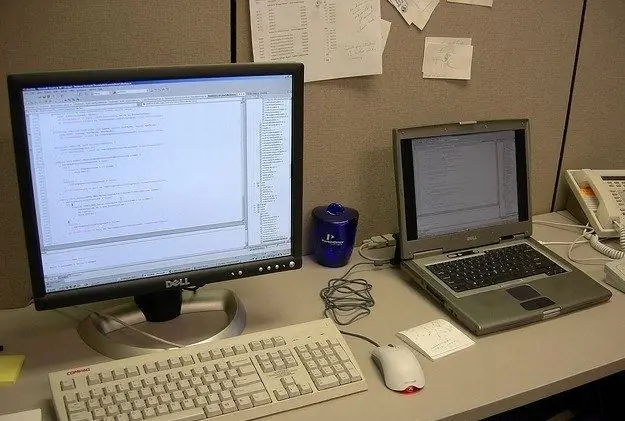
Navodila
Korak 1
Razumeti je treba, da je po koncu preizkusnega obdobja programa edina pravilna možnost plačilo za nadaljnjo uporabo. Cene, ki jih proizvajalci določajo za svoje programe, pa so včasih zelo visoke in za ljudi z nizkimi dohodki niso dostopne. Poleg tega mnogi uporabniki ne potrebujejo programov za profesionalno uporabo, temveč za enkratno izvajanje nekaterih nalog. Ob upoštevanju tega se postavlja vprašanje, kako podaljšati preizkusno obdobje programa ali kako ustaviti sledenje času z demo različico.
2. korak
Če ima predstavitvena različica programa, ki ga uporabljate, polno funkcionalnost, vendar čez nekaj časa preneha delovati, je najlažja možnost odstraniti program iz računalnika in ga znova namestiti. V tem primeru boste spet dobili priložnost za delo v poskusnem obdobju. Če želite odstraniti predstavitve, uporabite orodje za odstranitev, ki iz vašega računalnika odstrani vse sledi nameščenega programa.
3. korak
V primeru, da vam možnost ponovne namestitve ne ustreza ali če demo različica programa nima vseh možnosti, lahko poskusite sami ustaviti preizkusno preverjanje. Upoštevajte eno pomembno točko: nihče vam nima pravice preprečevati raziskovanja programov. Če pa v omrežje daste vdrti program za javno uporabo, je to že neposredna kršitev avtorskih pravic z vsemi posledicami, ki izhajajo iz tega dejstva.
4. korak
Za raziskovanje programa uporabite posebne pripomočke. Prvi, PEID, vam bo pokazal, v katerem jeziku je napisan program ali s katerim paketom je zapakiran. V slednjem primeru je treba program razpakirati z ustreznim razpakiranjem. Na primer, če je program zapakiran z UPX, ga je treba razpakirati z ustreznimi pripomočki - na primer Unpacker za UPX. Upoštevajte, da lahko program dodatno zaščitite s šifrantjem, ki ga bo treba tudi odstraniti.
5. korak
Po razpakiranju je treba program odpreti v razhroščevalniku - poseben program, ki vam omogoča delo z izvršljivo kodo. Preprost in priročen razhroščevalnik je Ole Debugger. Obstaja različica v ruskem jeziku, vendar je bolje uporabiti izvirno angleščino, saj mnogi priročniki opisujejo, kako delati z njo. Prenesite program in njegove vtičnike (obvezno), brez njih razhroščevalnik ne bo imel vseh potrebnih funkcij.
6. korak
Dejanski postopek za odstranitev sojenja je videti takole. Ko se program v preiskavi zažene, preveri prisotnost vnesenega licenčnega ključa. Če obstaja ključ, pogojni preskok (če je ključ, potem …) prenese nadzor v odsek kode, ki zažene popolnoma funkcionalno različico programa, in opozorilna okna se ne prikažejo.
7. korak
Če ključa ne najdemo, je izpolnjen drug pogoj in pride do prehoda v drug odsek kode, kjer se uporabniku prikaže opozorilno okno. Če želite odstraniti preskusno različico, morate pogojni preskok na delovni odsek kode nadomestiti z brezpogojnim - torej neposrednim. To je mogoče začasno narediti neposredno v razhroščevalniku. Ko se prepričate, da vse deluje in program ne prikazuje več opozoril, si zapomnite spremenjeni odsek kode (v šestnajstiškem kodiranju) in prvotni - torej tistega, ki je bil pred spremembo.
8. korak
Zadnja stopnja: izvirni program se odpre v šestnajstiškem urejevalniku kode, kjer z iskanjem najdemo pogojne simbole za preskok, ki jih je treba nadomestiti s simboli za brezpogojni skok. Zamenjava je izvedena, spremembe so shranjene. Končani program lahko znova zapakirate, da zmanjšate njegovo velikost.






